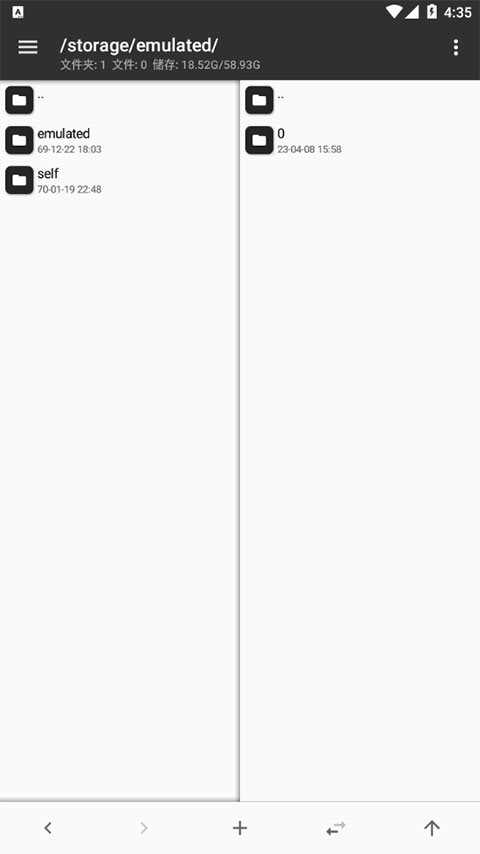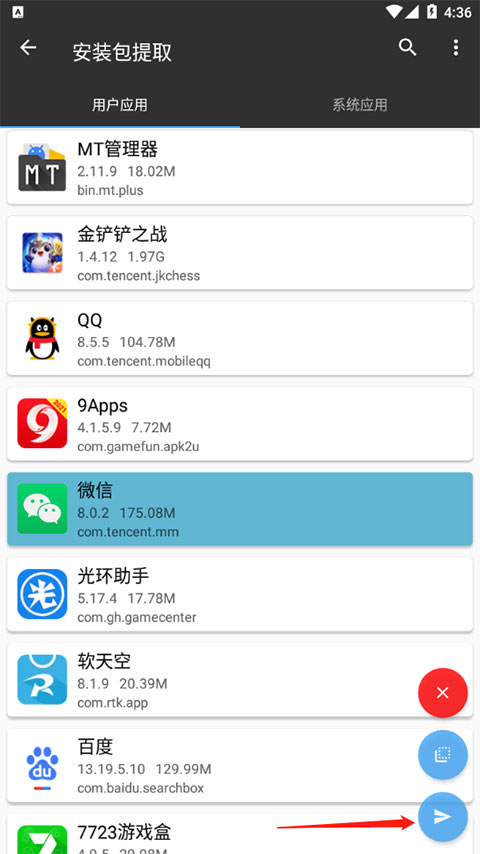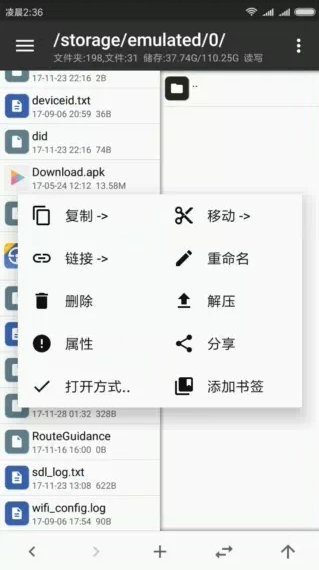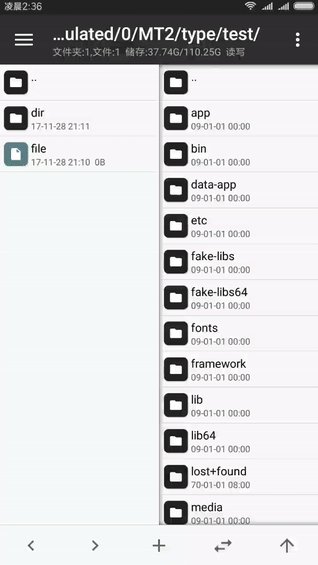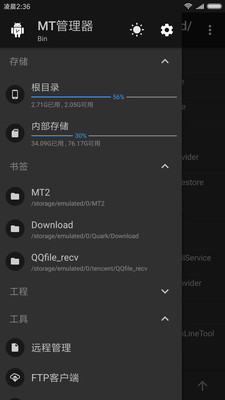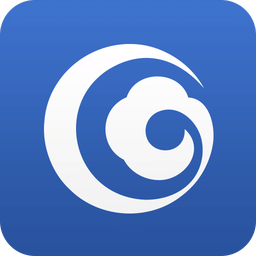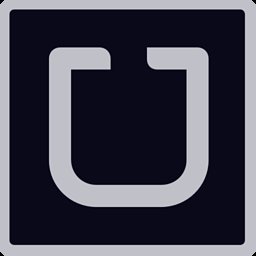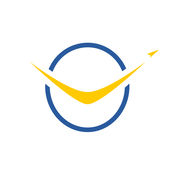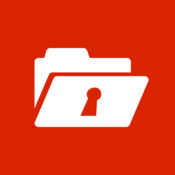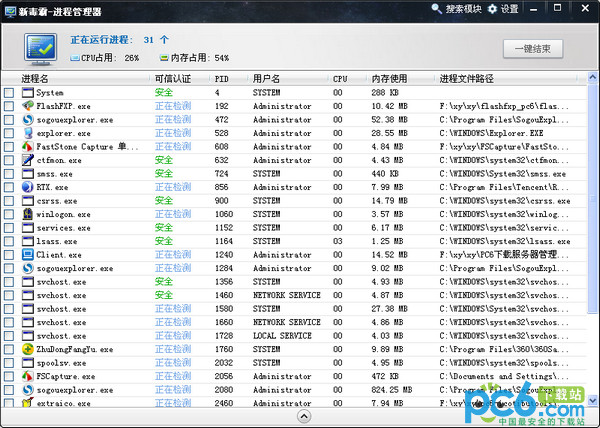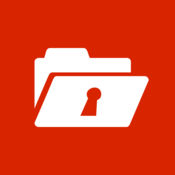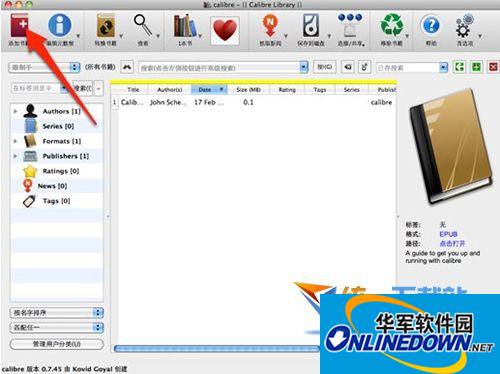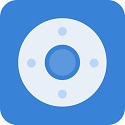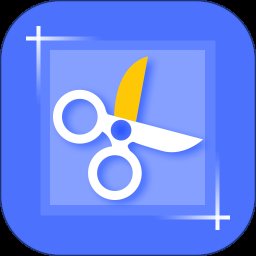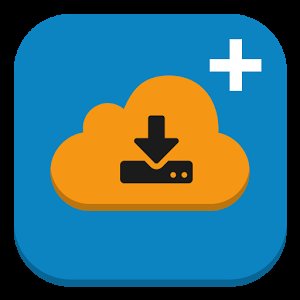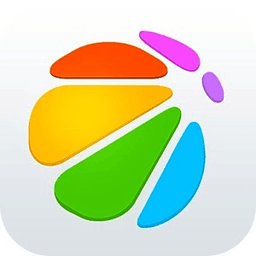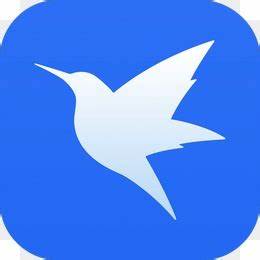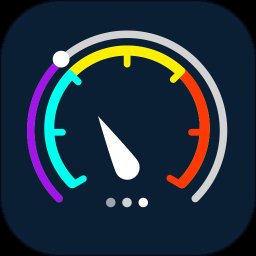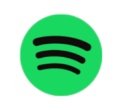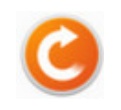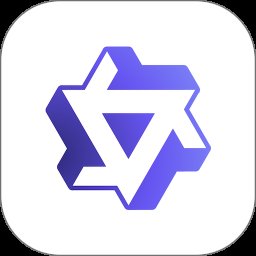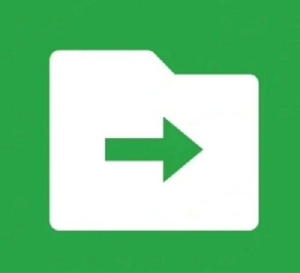MT管理器
- 软件类型:系统工具
- 应用大小:6.2MB
- 游戏语言:中文
- 游戏版本:2.16.7
- 作 者:南京州游网络科技有限公司
- 更新时间:2025-01-24
- 推荐指数:

MT管理器简介
MT管理器是一款文件管理器,延用JAVA平台的双窗口操作模式,便捷的九宫格菜单操作。MT管理器支持root操作,挂载磁盘读写/只读,修改文件权限、用户组,浏览系统限制目录(/data等)。MT管理器还可以批量复制、移动、删除、重命名、创建符号链接、修改权限。
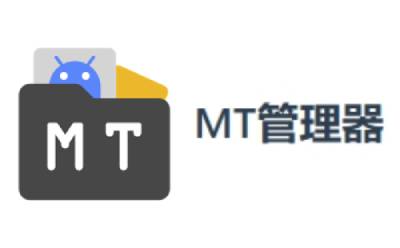
mt管理器2024最新版本怎么提取安装包?
1、启动mt文件管理器软件,并顺利进入其首页。
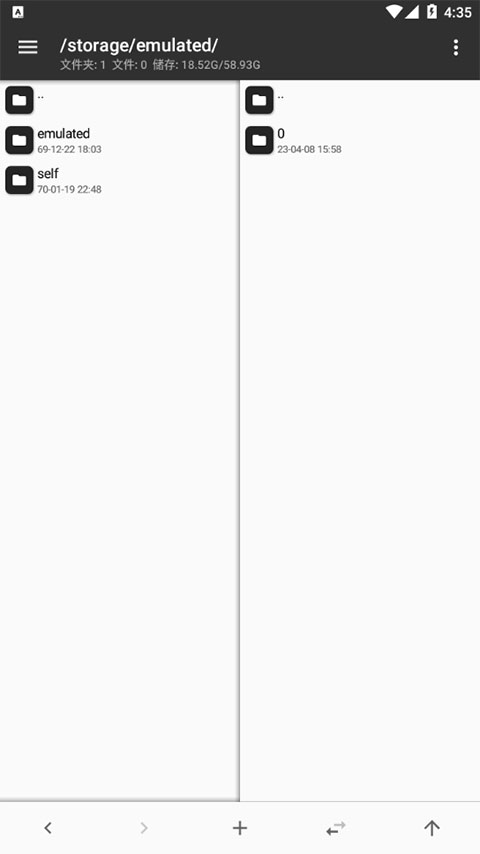
2、随后,点击首页左上角的三个横线按钮,进行功能导航。
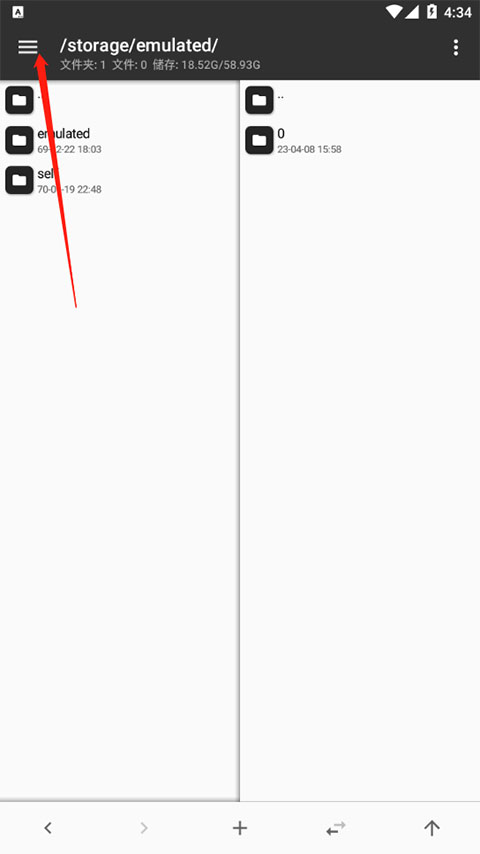
3、在展开的功能菜单中,找到“安装包提取”选项并点击进入相应页面。
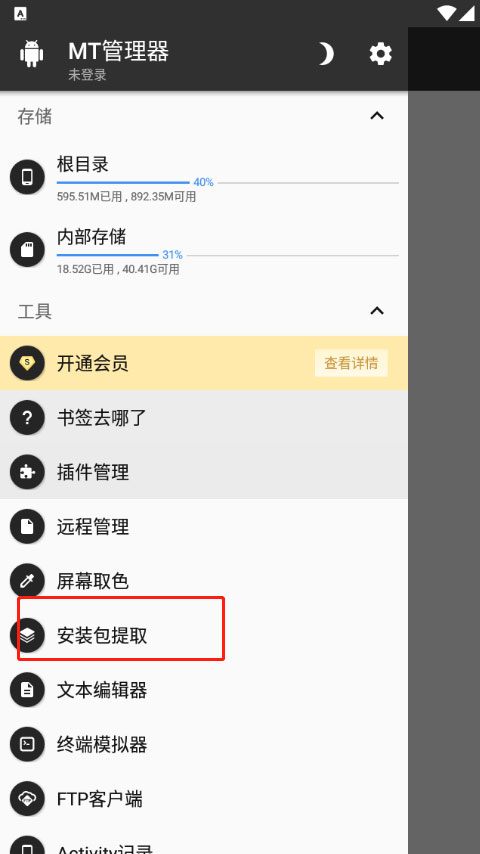
4、在该页面,只需长按您希望提取的应用,随后点击屏幕右下角的底部图标,即可轻松完成提取操作。
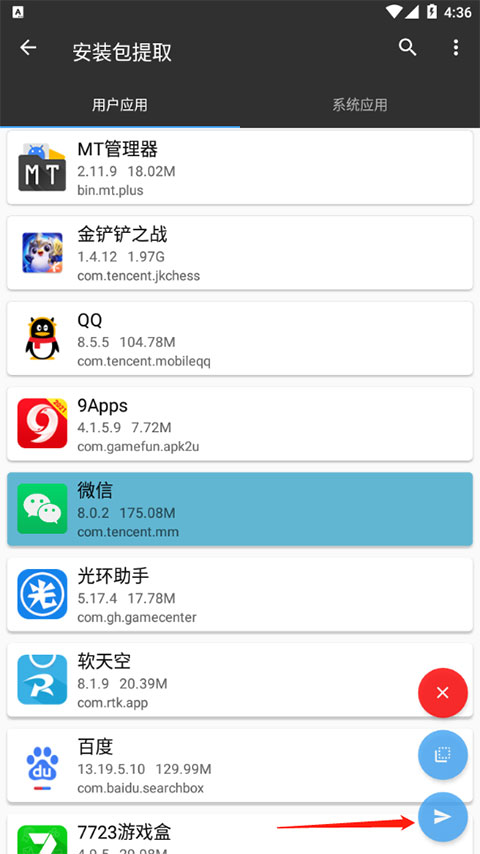
mt文件管理器怎么修改游戏
1、该功能需要开通会员,找到游戏安装文件位置及OBB数据,根据相关修改参数进行反编译,设定好即可
mt文件管理器怎么移动文件
1、单个文件,长按文件点击移动,到指定文件夹粘贴即可
2、多个文件,左滑或者优化任意文件,选择你想要移动的文件,长按点击移动,到指定文件夹粘贴
3、之后点击确定移动就行啦。
MT管理器使用方法
双窗口操作打开 MT 管理器后第一眼看到的就是它的左右两个操作窗口,该设计已经是 MT 的标志之一,与之对应的是双窗口操作模式。如果你是第一次使用,开始会不太适应,但相信我,等你花点时间来熟悉它后,你的操作效率会大大高于使用其它文件管理器。
核心思想
记住一点,MT 没有粘贴文件这个功能,当你进行复制、移动、解压等操作时,是一步完成的。
例如当你复制左边窗口的文件时,那么它将会被直接复制到右边窗口中。
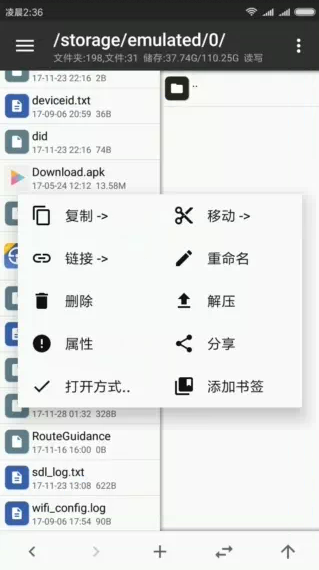
辅助操作
同步:下方工具栏的第四个按钮,点击后,另一个窗口的路径和文件位置将会和当前窗口同步。如果是在压缩文件中同步,则会跳转到压缩文件所在位置。
后退、前进、返回上级:下方工具栏的第一、二、五个按钮,注意后退和返回上级时完全不同的概念,一个是返回到上一个路径,一个是返回到上级目录。
存储、书签:打开侧拉栏,可以看到存储器和书签。点击相应存储器可快速进入根目录、内部存储、外置存储等。书签需要自己添加,注意只有当你添加了书签后,才会在侧拉栏中看到书签分组。
结合上面这些功能后再使用双窗口操作,你会更佳得心应手。
使用场景
复制文件到当前子目录
左窗口中有一个文件 file 和文件夹 dir,然后要将 file 复制到 dir 里面,遇到这种情况时你可能会觉得传统操作方式比较快,其实用 MT 的话也十分容易实现。
你只需要点击同步按钮,右窗口就会和左窗口同步,然后在右窗口中点击 dir 进入该文件夹,最后在左窗口中将 file 复制过去即可。
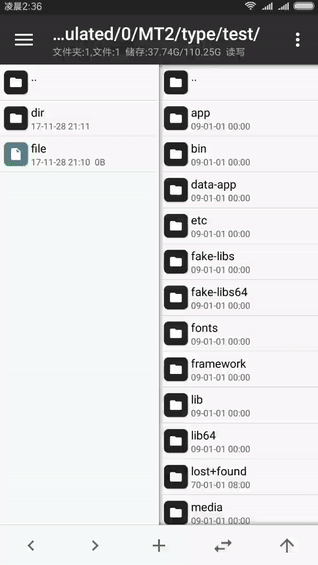
如有需要,在操作完成后可以对右窗口进行两次后退操作即可回到之前的目录。
同步功能
你可能会想到,如果要把当前窗口的文件复制到当前窗口的一个文件夹内,应该怎么操作呢?
其实只需要用同步功能就行了:
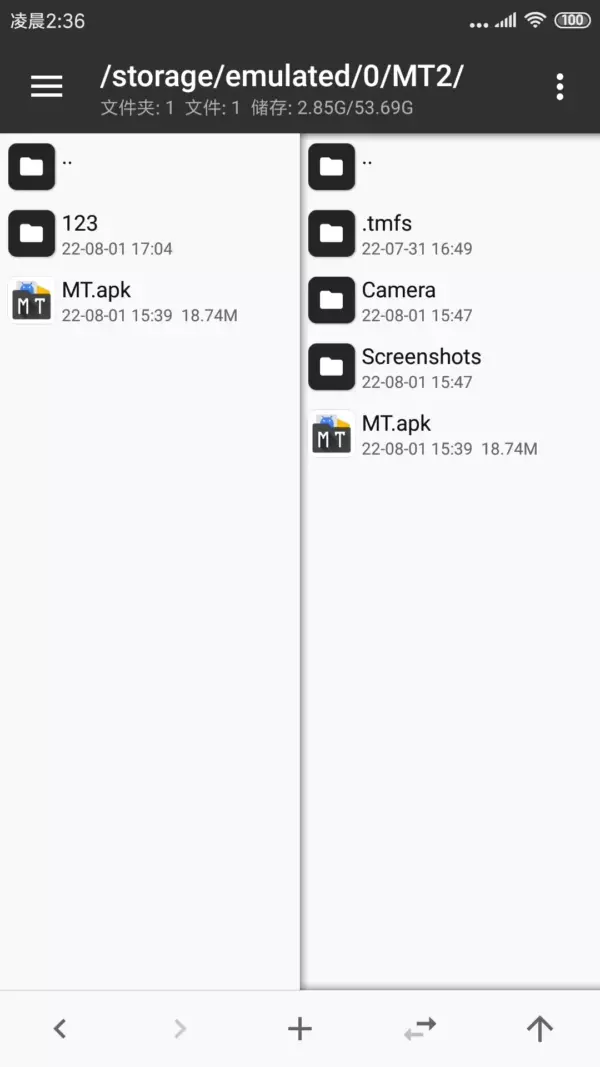
点击同步按钮后,另一窗口会立即与当前窗口同步,然后点击进入目标文件夹,就可以进行复制操作了。
复制完成后,你还可以像动图中那样使用后退功能,使另一窗口回到之前的路径。
如果当前窗口在压缩文件内,则点击同步功能后,另一窗口会定位到压缩文件所在位置。
文件多选
如果你要复制多个文件,那么需要用到多选功能,只需要左右滑动任意文件即可进入多选模式。
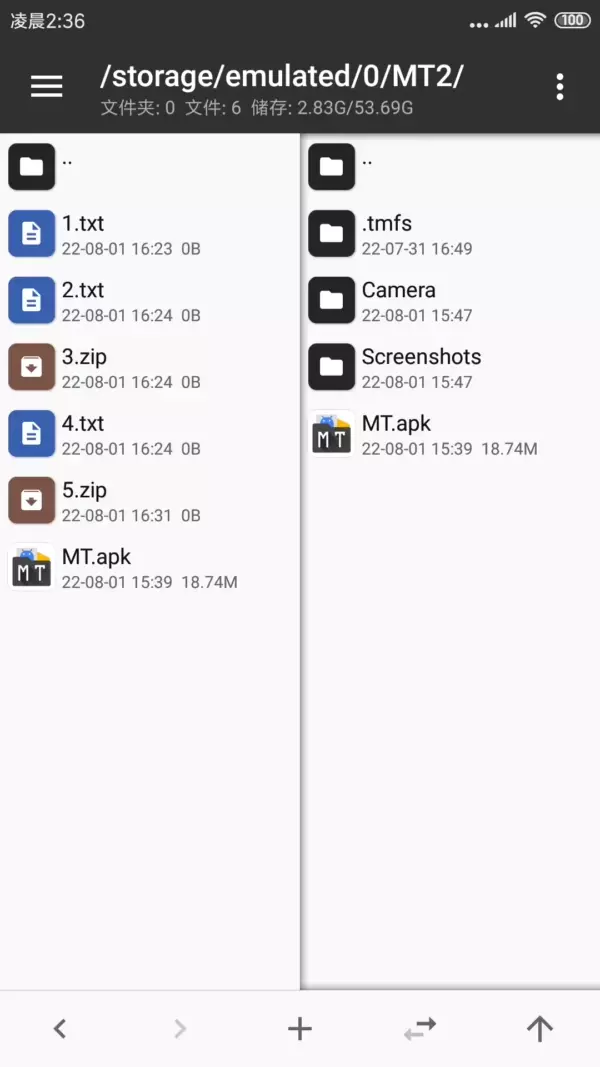
如果要选择连续的多个文件,你只需像上图所示那样连续滑动头尾两个文件。
除此之外,在多选模式下,你还可以点击底部的按钮实现全选、反选、类选功能。
类选就是选中相同类型的文件,例如你选中了一个 zip 文件,然后点击类选,即可自动选中所有 zip 文件。
书签功能
你可以将常用的路径、文件添加到书签,需要用的时候再从底栏上滑调出书签,点击即可直接跳转。
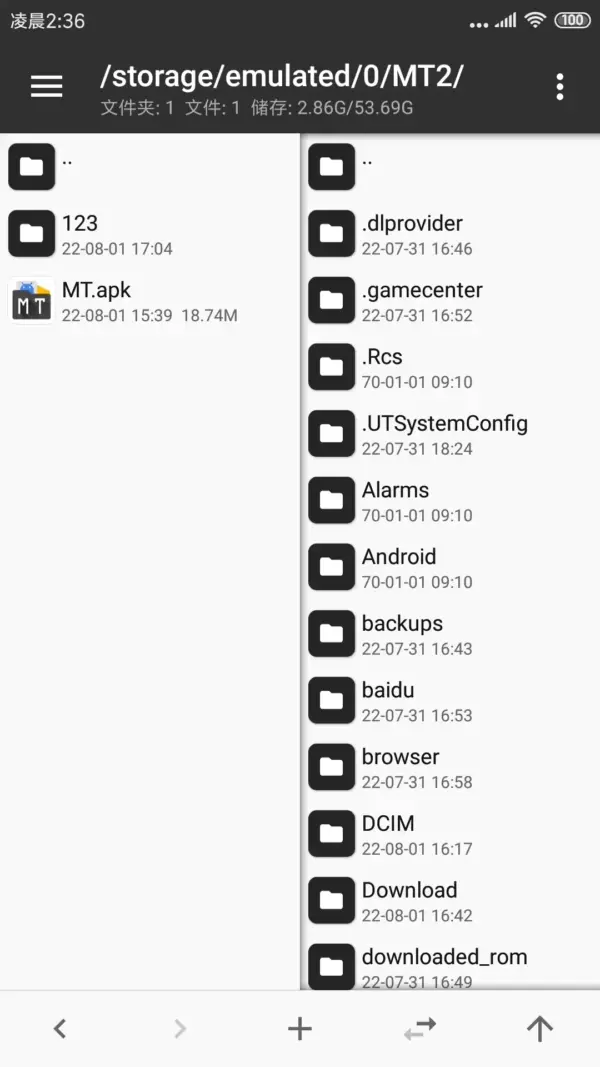
过滤功能
当文件列表内容过多时,你可长按同步按钮再输入关键字,快速找到你想要的文件。

以下新增于 MT 2.14.3 版本:
如果输入内容以 / 开头,则后续内容为正则表达式
如果输入内容以 !/ 开头,则后续内容为正则表达式,且使用否定匹配
例如:找出文件名包含数字的文件:/d;找出文件名不包含数字的文件:!/d。
路径跳转
你可以长按返回上级按钮,输入并跳转到指定路径。
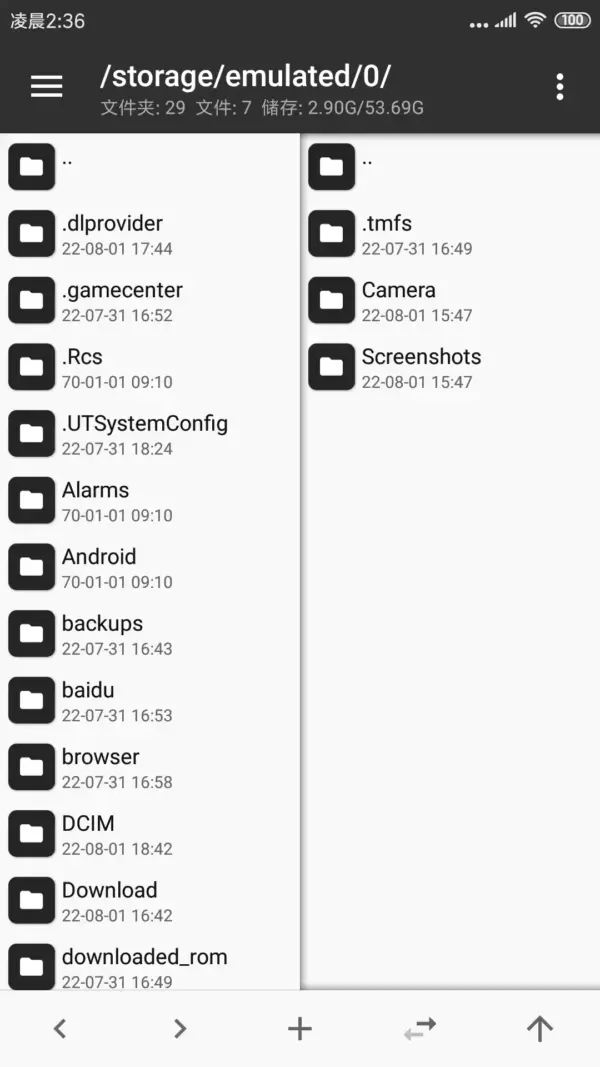
看到这里你就可以愉快地使用 MT 去进行文件管理的基本操作了,如果你是第一次使用 MT,建议你多看几遍,相信你会越用越顺手~
MT管理器常见问题
MT管理器官方版如何进行文件多选?
左右滑动任意一个文件即可选中它,并进入多选状态,然后通过单次点击来选中更多。
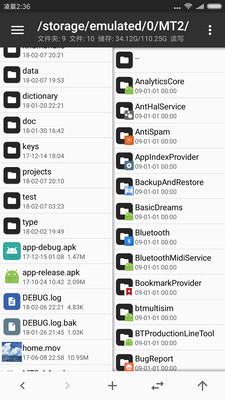
MT管理器软件简介
MT管理器是一款强大的文件管理工具和APK逆向修改神器。如果你喜欢它的双窗口操作风格,可以单纯地把它当成文件管理器使用。如果你对修改APK有深厚的兴趣,那么你可以用它做许许多多的事,例如汉化应用、替换资源、修改布局、修改逻辑代码、资源混淆、去除签名校验等,主要取决于你如何使用。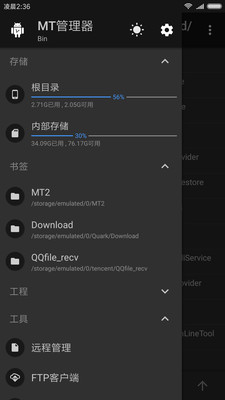
MT管理器同类软件对比
太极文件管理器是一款专为安卓手机/平板而设计的文件管理器。界面设计简约清新大方,操作十分方便并且无需Root权限!每种格式文件均有对应的精美文件图标,让您的手机变得更美观!
RE文件管理器是获取ROOT权限后可对系统文件进行操作,可以说是Android系统上最好用的文件管理器,老牌文件管理工具,支持多种文件格式查看、权限管理、蓝牙文件发送等,更适合 Root 过的手机。R.E.管理器 Root Explorer 需要ROOT权限,新建文件夹,查看/编辑文件,软件安装,具备普通文件管理器的各项基本功能,另外还添加了搜索功能,在手机上找东西变得更加方便。
MT管理器更新日志
● 侧拉栏工具分组添加了推荐课程的入口,当前上架了珍惜大佬的三个课程● 带历史记录的输入框新增我的收藏功能(如果不需要使用可在设置中关闭)
● 文本编辑器快捷功能的正则查找替换改为查找替换,可单独指定是否开启正则表达式
● 在 Root 或 Shell 权限下 Activity 记录的启动方式可选择一键启动或手动启动
● 优化 Dex 对比功能,出现错误时将错误信息作为反编译结果,不会中断后续操作
● 优化 Dex 处理库,编译后保留 CallSite 的序号,避免出现不兼容问题
● 修复 V1 签名在非 RSA 算法下生成的签名文件后缀仍是 .RSA 的问题
● 修复文本编辑器在只读模式下如果输入法未关闭仍可输入文本的问题
● 修复在压缩文件中打开压缩文件,返回上级时不会高亮文件名的问题
● 修复注入日志功能的方法匹配选项若不填写参数会弹出错误的问题
● 修复当网络出现变化时一定概率导致 MT 账号发生掉线的问题
● 修复 Dex++ 打开大量文件时编辑代码会出现卡顿的问题
● 修复 Arsc 翻译模式和 AXml 翻译模式的几个问题
● 修复 Arsc 处理库的几个不兼容问题